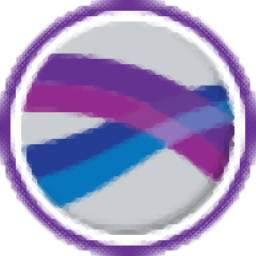
Golden Software Surfer 18补丁
附安装教程- 软件大小:5.66 MB
- 更新日期:2020-06-13 14:39
- 软件语言:简体中文
- 软件类别:3D/CAD软件
- 软件授权:免费版
- 软件官网:待审核
- 适用平台:WinXP, Win7, Win8, Win10, WinAll
- 软件厂商:

软件介绍 人气软件 下载地址
Surfer 18补丁是一款针对Golden Software Surfer 18而研发的激活工具,可以帮助用户将收费的原程序变成免费的应用程序,并且可以永久免费使用,整个使用过程不会再出现付费提示;它可以完美的解除所有功能限制以及解除对应的收费机制;新版本更新了自动化:如果在用户界面中选择了地图图层,则无法调用MapFrame叠加层;3D视图:表面阴影全为黑色;TIF导入:如果未找到投影椭球,则将基准椭球用作投影椭球;当以特定顺序加载基础层时发生Surfer错误;底图:不能再对基层内的组进行分组;矢量PDF:透明度和图像对比度未正确导出;Base(vector):信息:无法输入新对象的属性值;粘贴:不再位于页面中心;粘贴等高线图和撤消不会撤消粘贴(只是从等高线中删除颜色);整个地图粘贴到基础层;GeoTIFF:在网格角而非网格单元中心导入;需要的用户可以下载体验
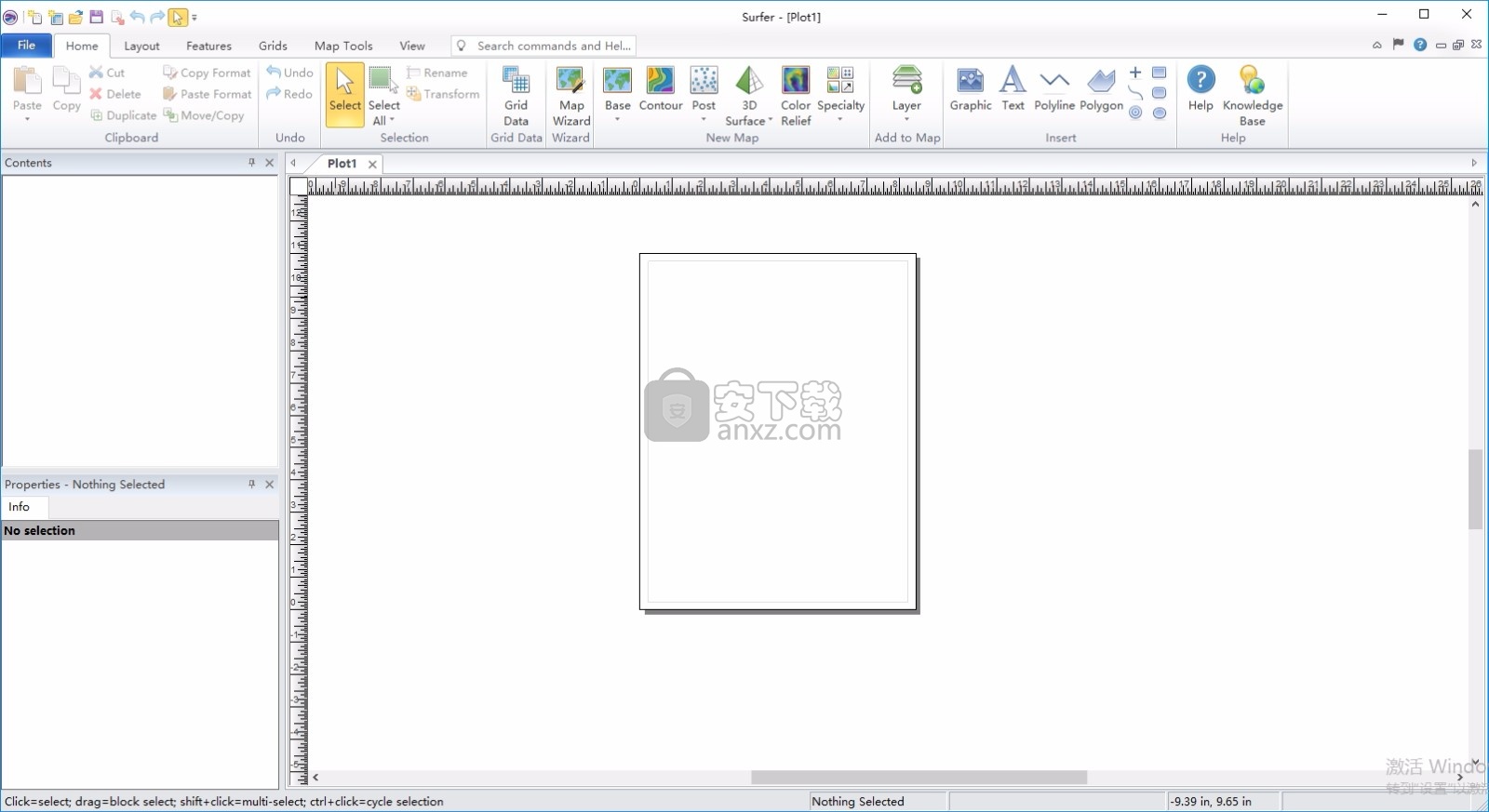
新版功能
一、地图编辑
1、一次创建多个地图和地图图层!
现在,在创建新地图或添加地图图层时,可以一次选择多个数据,图形,基础或网格文件。
此功能使您可以一次创建多个地图和地图图层,从而节省大量时间!
选择相同类型的多个文件,然后单击“打开”一次创建多个地图图层。
2、在多层上执行操作
现在,可以在“内容”窗口中选择多个图层,方法是按住CTRL键单击或按住SHIFT键单击以在地图框架内选择多个图层
当多个图层以蓝色突出显示时,您可以在这些图层上共同执行以下操作:
切换可见度
移动并重新排序、删除、重复
3、从基础(矢量)层中的任何折线创建轮廓
现在,您可以在Base(vector)图层中使用任何折线来创建轮廓。
为此,只需在Base(vector)层中右键单击特定的Polyline对象,然后从上下文菜单中选择添加轮廓。
Base(vector)层必须与用于生成轮廓的基于网格的地图层包含在同一Map框架中
软件特色
地图类型
可以使用Surfer创建,修改和显示几种不同的地图类型。
这些地图类型包括基础,等高线,桩,分类桩,3D表面,3D线框,颜色浮雕,一栅格矢量和二栅格矢量地图
基础图
底图在地图上显示边界,并且可以包含多边形,折线,点,文本,图像或图元文件。
底图可以与其他地图层覆盖,以提供详细信息,例如道路,建筑物,溪流,城市位置,无数据区域等。
底图可以从矢量文件,图像和数据文件生成。
可以编辑,移动,重塑或删除单个基础地图对象。
可以将符号系统添加到基本地图,以传达有关地图要素的统计信息。
可以创建空的基础地图,并将其用于在其他地图上绘制对象。
可以从在线WMS,OSM和WFS映射服务器下载栅格(图像)和矢量底图。
轮廓图
等高线图是三维数据的二维表示,等高线在整个地图范围内定义Z值相等的线。
轮廓线显示了表面的形状,等高线图可以显示等高线以及等高线之间的颜色或图案。
轮廓可以线性或对数间隔,也可以在每组线之间设置自定义间隔。
邮政地图图层具有黑色符号。分类的邮政地图图层具有红色圆圈和蓝色正方形。
分类后的地图中仅显示数据集的一个样本。
发布地图
邮政地图和分类邮政地图显示地图上的数据位置,您可以自定义与地图上每个数据位置关联的符号和文本。
每个位置可以有多个标签,分类后的地图使您可以指定类并更改每个类的符号属性。
可以保存和加载类以供将来使用。
3D表面贴图
3D表面图是网格文件的彩色三维表示,颜色,照明,覆盖和网格可以在表面上更改。
可以对多个3D表面图进行分层以创建框图。
3D线框图
3D线框贴图是网格文件的三维表示,通过将Z值沿常量X和Y的线连接来创建线框。
色彩浮雕图
色彩浮雕图是基于网格文件的光栅图像,色彩浮雕贴图根据网格文件中的Z值分配颜色。
色彩浮雕图上的NoData区域显示为单独的颜色或透明填充。
可以对像素进行插值以创建平滑的图像。
可以将希尔阴影或反射阴影应用于颜色浮雕贴图,以增强其深度和外观。
安装步骤
1、用户可以点击本网站提供的下载路径下载得到对应的程序安装包
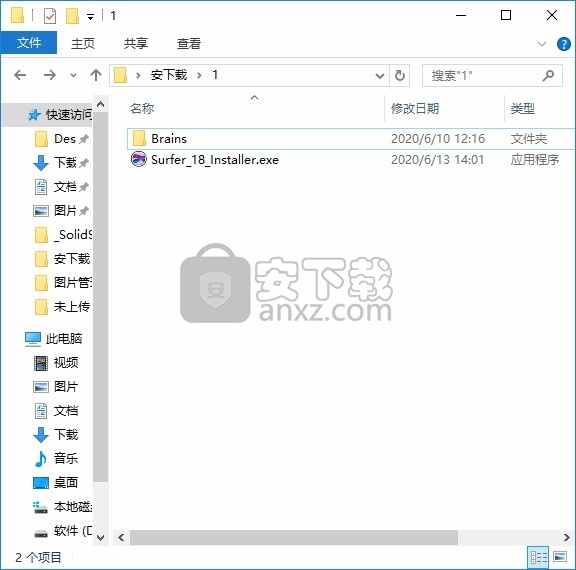
2、只需要使用解压功能将压缩包打开,双击主程序即可进行安装,弹出程序安装界面
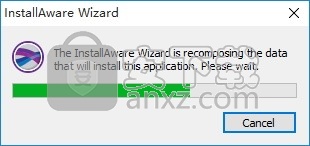
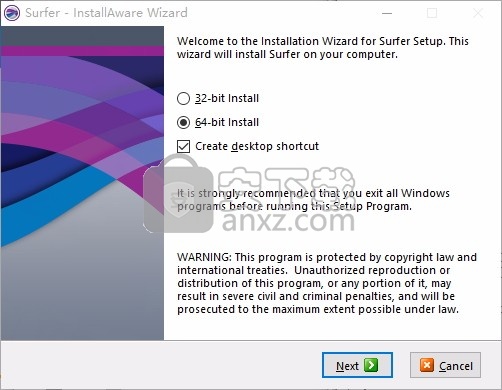
3、同意上述协议条款,然后继续安装应用程序,点击同意按钮即可
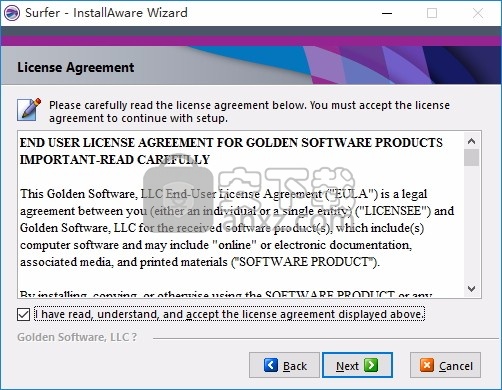
4、可以根据自己的需要点击浏览按钮将应用程序的安装路径进行更改
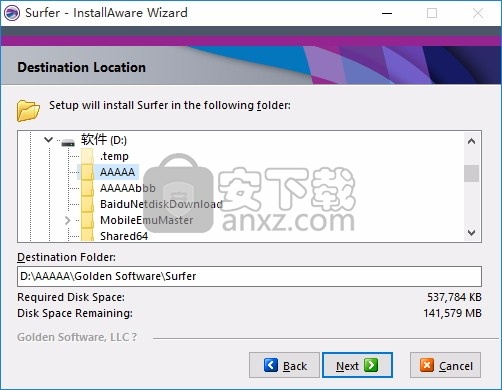
5、弹出以下界面,用户可以直接使用鼠标点击下一步按钮
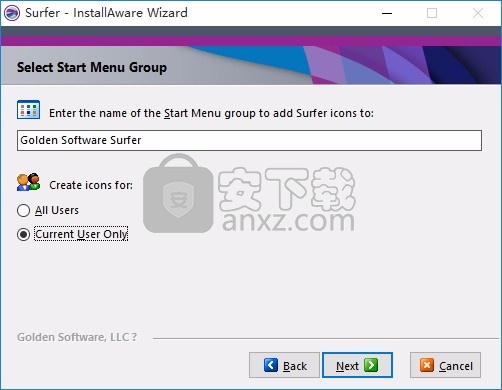
6、现在准备安装主程序,点击安装按钮开始安装
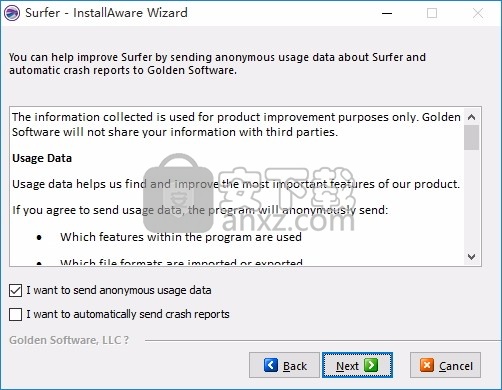
7、弹出应用程序安装进度条加载界面,只需要等待加载完成即可
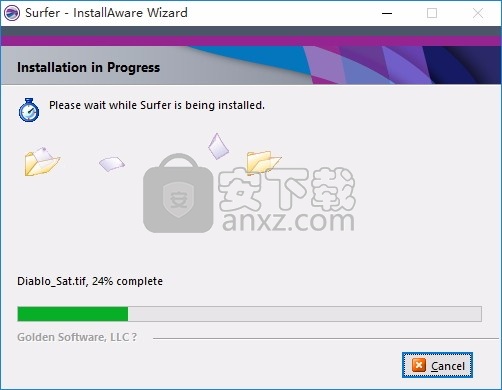
8、根据提示点击安装,弹出程序安装完成界面,点击完成按钮即可
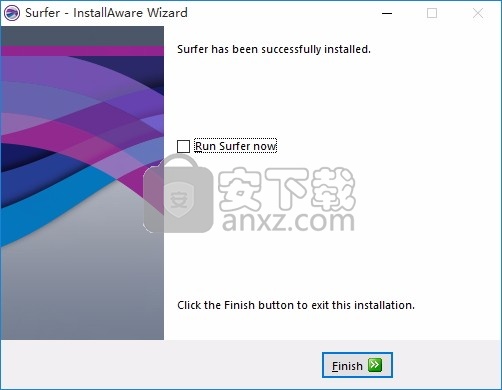
方法
1、程序安装完成后,先不要运行程序,打开安装包,然后将文件夹内的文件复制到粘贴板
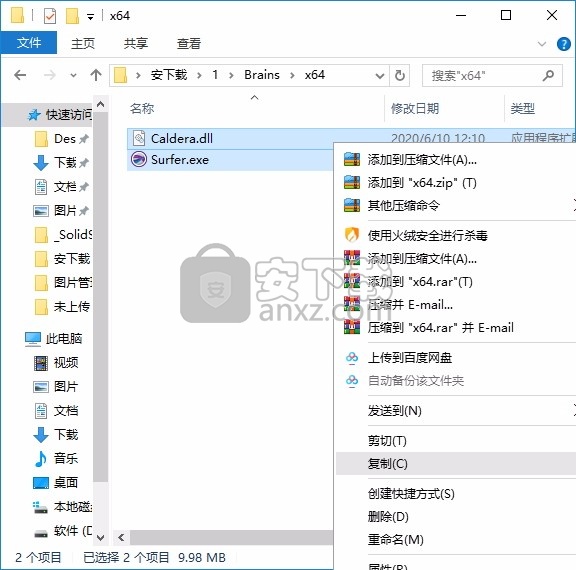
2、然后打开程序安装路径,把复制的文件粘贴到对应的程序文件夹中替换源文件
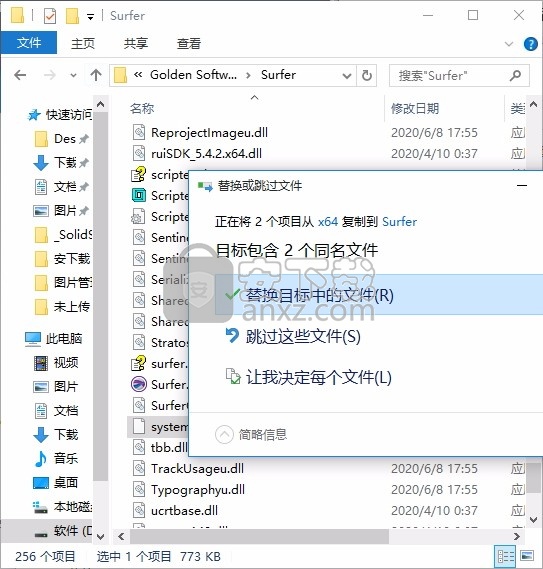
3、完成以上操作步骤后,就可以双击应用程序将其打开,此时您就可以得到对应程序
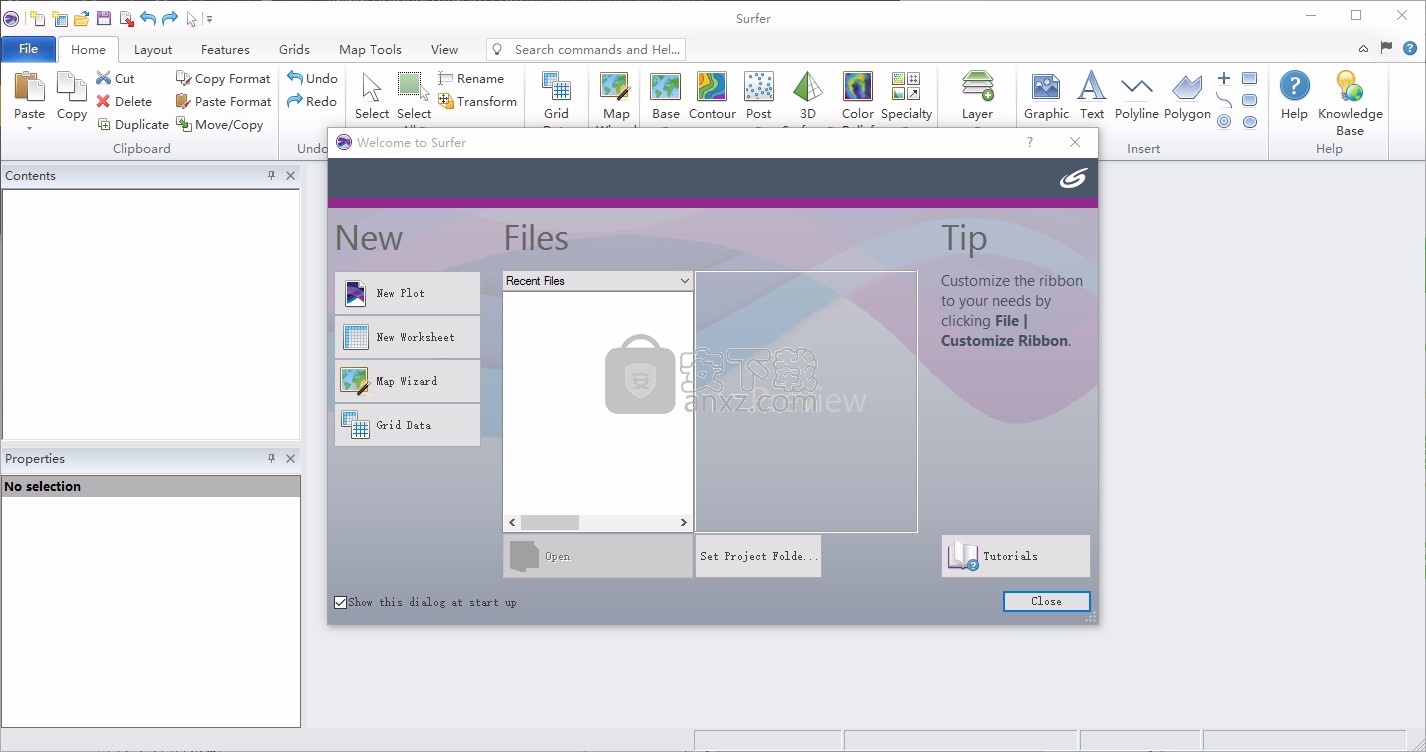
使用说明
使用冲浪者
Surfer的最常见应用 是从XYZ数据文件创建基于网格的地图。的网格数据命令使用的XYZ数据文件,以产生格文件。然后,大多数“ 主页” | “ 主页”将使用网格文件。新的Map命令可生成地图。后期地图和基础地图 不使用网格文件。从XYZ数据集到完成的基于网格的地图的一般步骤如下:
创建XYZ数据文件。可以在Surfer工作表窗口中或在Surfer外部 (例如,使用ASCII文本编辑器或Microsoft Excel)创建此文件。
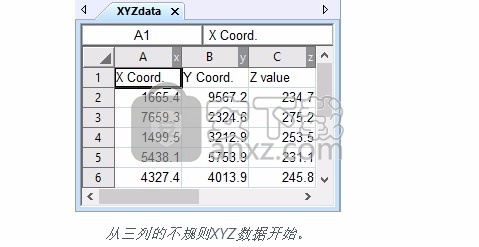
从三列的不规则XYZ数据开始。
要显示数据点,请单击主页| 新地图| 发布命令。

后期地图显示原始XYZ数据位置。
使用主页|从XYZ数据文件创建网格文件.GRD 。网格数据| 网格数据命令。

网格化在网格文件中每一行和每一列的交点处插入一个Z值。这填补了数据中的漏洞。在此,行和列由网格线表示。
要创建地图,请从首页|选择地图类型。新的地图 命令。从第二步中选择网格文件。基于网格的地图包括轮廓,3D表面,3D线框,颜色浮雕,矢量,分水岭,视域和网格值地图。
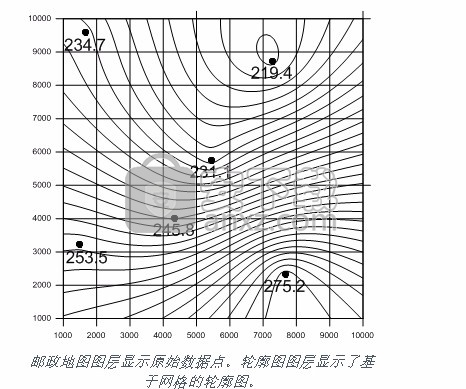
邮政地图图层显示原始数据点。轮廓图图层显示了基于网格的轮廓图。
单击地图以在“ 属性”窗口中显示地图属性,您可以在其中自定义地图以适合您的需求。
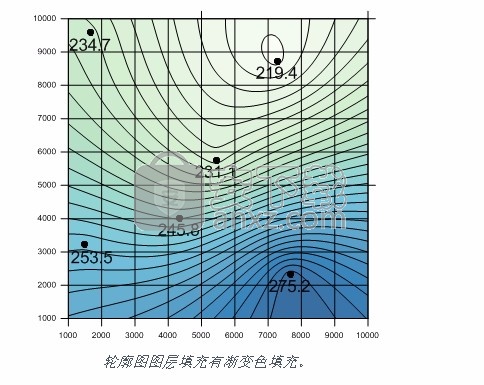
轮廓图图层填充有渐变色填充。
单击文件| Save命令将项目另存为Surfer .SRF文件,其中包含重新创建地图所需的所有信息。
使用脚本
可以 使用Golden Software的Scripter 程序或任何ActiveX Automation兼容的客户端(例如Visual BASIC)在Surfer中自动执行任务。脚本是一个文本文件,其中包含在脚本运行时要执行的一系列指令。脚本 程序可用于执行Surfer中的几乎所有任务。脚本对于自动化重复性任务和合并一系列步骤很有用。Scripter与Surfer安装在同一位置。
要运行示例脚本文件:
打开脚本编写者 通过导航到安装文件夹,C:\ Program Files文件\点金软件\冲浪\的编剧。如果要在64位版本的Windows上运行32位版本的 Surfer,请导航至C:\ Program Files(x86)\ Golden Software \ Surfer \ Scripter。右键单击Scripter.exe 应用程序文件,然后选择以管理员身份运行。
选择文件| 打开命令。
选择一个示例脚本.BAS文件。它们位于C:\ Program Files \ Golden Software \ Surfer \ Samples \ Scripts文件夹中,或者,如果您 在64位版本的Windows上运行32位版本的Surfer,则位于C:\ Program Files(x86 )\ Golden Software \ Surfer \ Samples \ Scripts文件夹。
单击脚本| 运行命令并执行脚本。大多数示例脚本会打开Surfer 并在绘图窗口中显示地图。
检查更新
单击文件| 在线| 检查更新命令以检查Surfer的最新版本。如果有可用的更新,则可以按照说明进行下载和安装免费更新。一个更新包含对该程序的较小更改。通常,新功能会在更新中添加。无论维护状态如何,都可以将Surfer更新到最新的次要版本。
使用此命令之前,请确保您的计算机已连接到Internet。如果有可用更新,请按照对话框中的说明完成更新。
自动更新
默认情况下,Surfer自动每7天检查一次更新。可以使用“ 文件” | “ 文件”随时调整此首选项。选项命令。自动更新允许程序定期检查可用更新。启用自动更新将使您的Surfer副本保持最新。
检查互联网更新
单击文件| 在线| 检查更新命令,出现“ Internet更新”对话框。如果您以用户身份在Windows 7中运行,则会出现一个对话框,询问管理员权限。单击允许按钮。
单击下一步 按钮继续。冲浪者 将尝试连接到黄金软件服务器,并检查产品版本是否存在更新。
如果不存在更新和/或您已经在运行最新版本,则会出现一个对话框,通知您当前版本的Surfer没有更新。单击确定按钮,“ Internet更新”对话框将关闭。
如果有可用更新,则对话框将通知您有关更新的详细信息。单击“ 下一步” 下载更新文件。显示进度表。如果您选择此时不下载更新,请点击取消。 强烈建议安装更新,因为更新包含对软件中已知问题的更正。
下载完成后,将出现“ 安装更新”对话框。
保存对您所做的任何更改,然后通过单击文件|退出 冲浪程序。退出命令。单击 安装以继续更新。
成功安装更新后,您可以打开Surfer并继续工作。
人气软件
-

理正勘察CAD 8.5pb2 153.65 MB
/简体中文 -

浩辰CAD 2020(GstarCAD2020) 32/64位 227.88 MB
/简体中文 -

CAXA CAD 2020 885.0 MB
/简体中文 -

天正建筑完整图库 103 MB
/简体中文 -

Bentley Acute3D Viewer 32.0 MB
/英文 -

草图大师2020中文 215.88 MB
/简体中文 -

vray for 3dmax 2018(vray渲染器 3.6) 318.19 MB
/简体中文 -

cnckad 32位/64位 2181 MB
/简体中文 -

Mastercam X9中文 1485 MB
/简体中文 -

BodyPaint 3D R18中文 6861 MB
/简体中文


 lumion11.0中文(建筑渲染软件) 11.0
lumion11.0中文(建筑渲染软件) 11.0  广联达CAD快速看图 6.0.0.93
广联达CAD快速看图 6.0.0.93  Blockbench(3D模型设计) v4.7.4
Blockbench(3D模型设计) v4.7.4  DATAKIT crossmanager 2018.2中文 32位/64位 附破解教程
DATAKIT crossmanager 2018.2中文 32位/64位 附破解教程  DesignCAD 3D Max(3D建模和2D制图软件) v24.0 免费版
DesignCAD 3D Max(3D建模和2D制图软件) v24.0 免费版  simlab composer 7 v7.1.0 附安装程序
simlab composer 7 v7.1.0 附安装程序  houdini13 v13.0.198.21 64 位最新版
houdini13 v13.0.198.21 64 位最新版 















